RESUMO
Saiba como enviar o boleto por email para sacados e cedentes pelo Net Factor
APRESENTAÇÃO
Para que seja possível fazer o envio e-mails o sistema deve estar configurado e parametrizado com usuário e senha de SMTP (o serviço deve ser contratado pela empresa).
A configuração é feita no Config em ‘Parâmetros – Config. E-mail – Configuração’.
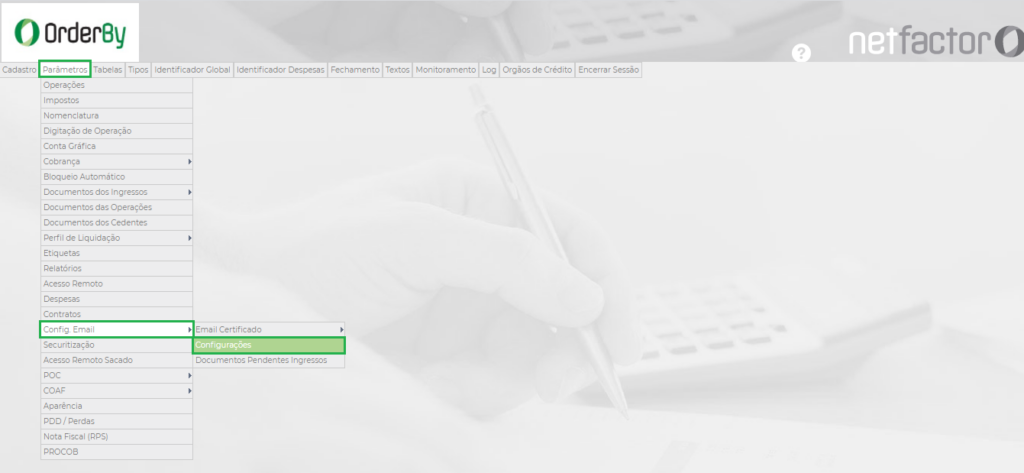
Preencher com os dados e ‘Confirmar’ a tela para que os mesmos sejam salvos.
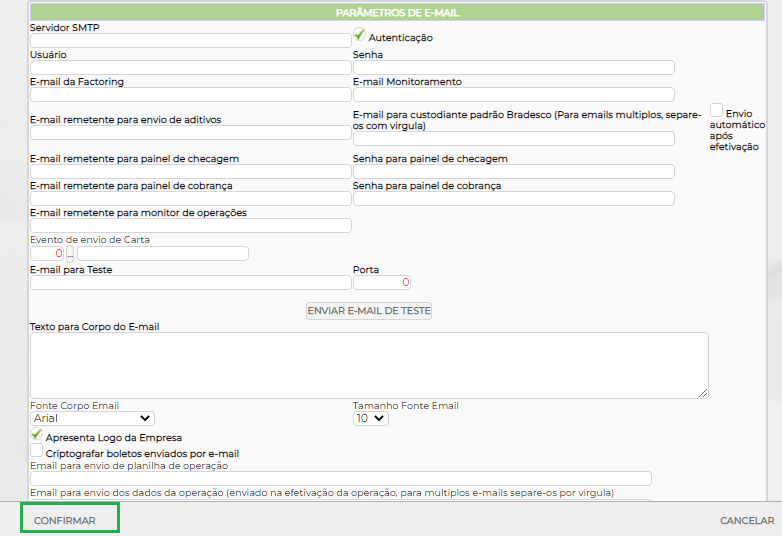
Após configuração, do SMTP, pode se configurar o texto enviado no corpo do e-mail pelo menu ‘Textos – Boletos enviados por e-mail’.
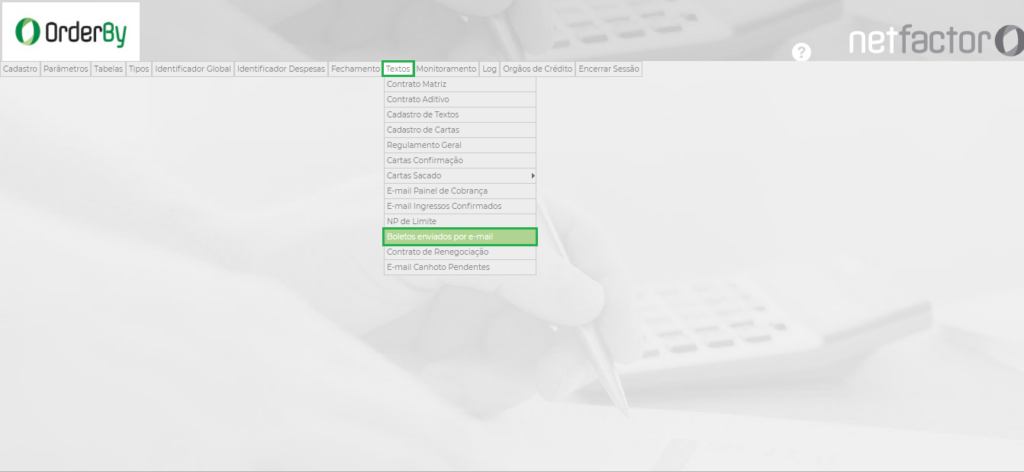
Você deve clicar em ‘Incluir’ para incluir um novo texto. Você pode cadastrar mais de um texto e selecionar o desejado na hora do envio do boleto.
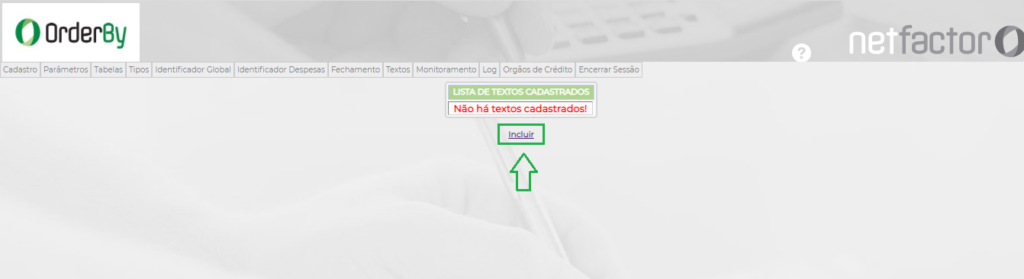
Existem algumas tags que você pode incluir no assunto e no corpo do e-mail para que elas sejam alteradas conforme o boleto emitido.
Abaixo seguem as tags disponíveis:
- Nome do Cedente: <nomeCedente>
- Nome do Sacado: <nomeSacado>
- Quadro do título (informações de cedente, documento, vencimento, valor de face e nosso número): <quadroTitulosModelo2>
- Número da Operação: <numeroOperacao>
- Vencimento do título: <vencimentoIngresso>
- Documento do título: <numeroDocumento>
Após configurar o texto, clicar em ‘Gravar’.
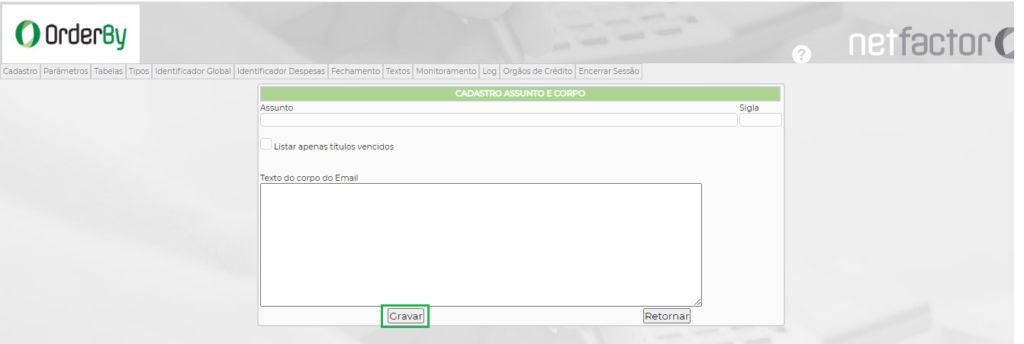
Para que o boleto seja enviado por e-mail, o sacado precisa ter e-mail configurado em seu cadastro no campo ‘EMAIL’. Você deve entrar no Net Factor Operacional em ‘Cadastro – Sacado – Cadastro’.
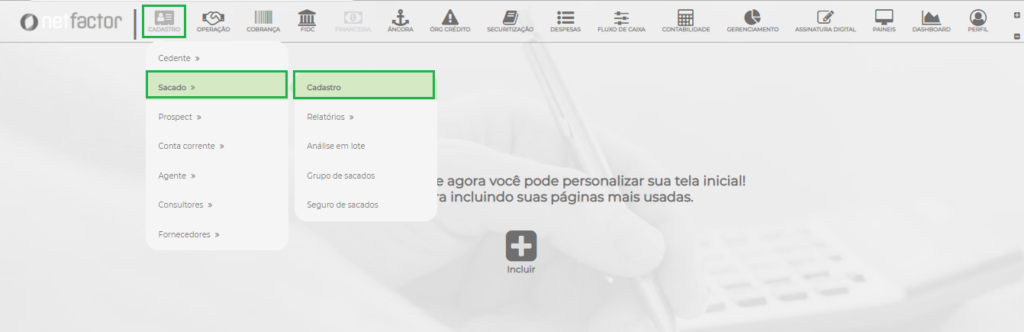
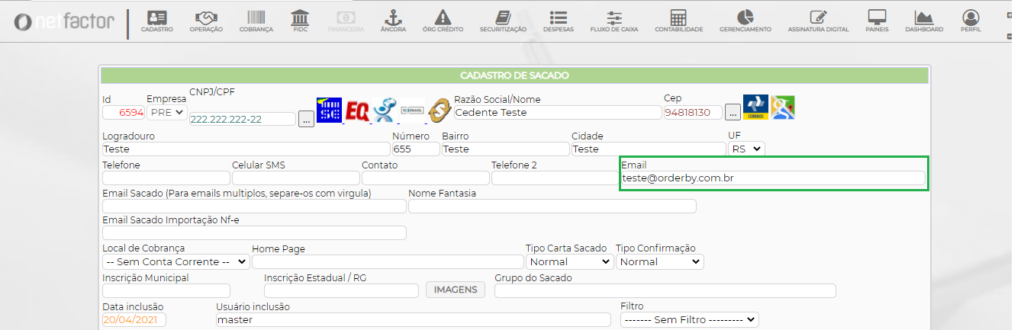
Já para enviar os boletos para o cedente, é necessário que ele tenha e-mail configurado em seu cadastro no campo ‘EMAIL’. Para fazer esta configuração Você deve entrar no Net Factor Operacional em ‘Cadastro – Cedente – Cadastro’.
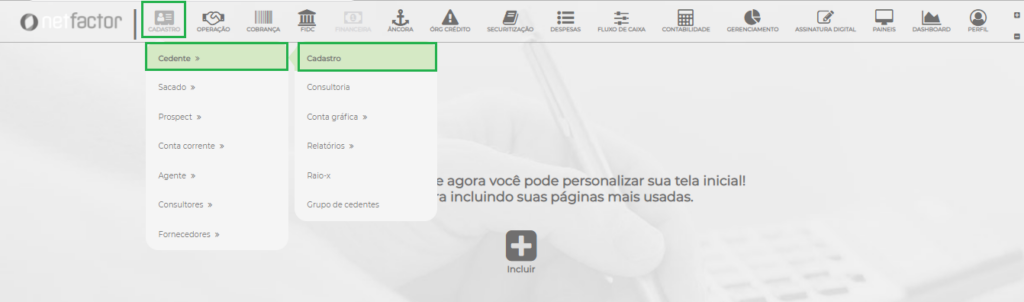
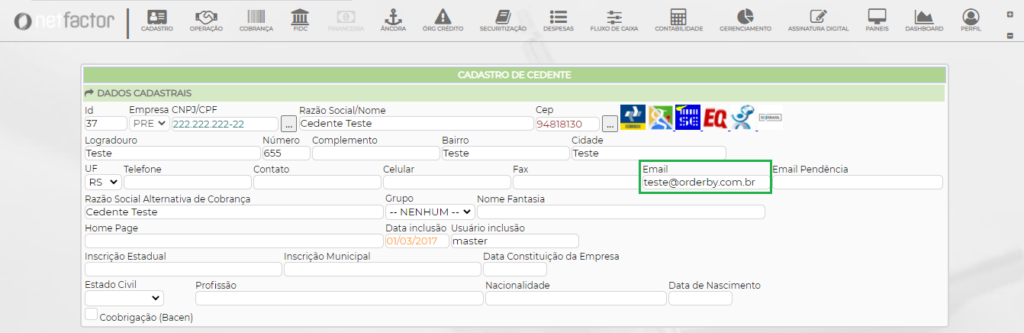
O envio de boletos por e-mail que será apresentado na sequência, e feito de forma criptografada. Ou seja, para que o usuário que está recebendo o e-mail com o boleto consiga acessar o PDF, este terá que informar os 6 (seis) primeiros dígitos do CPF/CNPJ do sacado do boleto em questão. Para enviar os boletos por e-mail, basta acessar o menu ‘Cobrança – Boletos – Envio de Boletos por E-mail’.
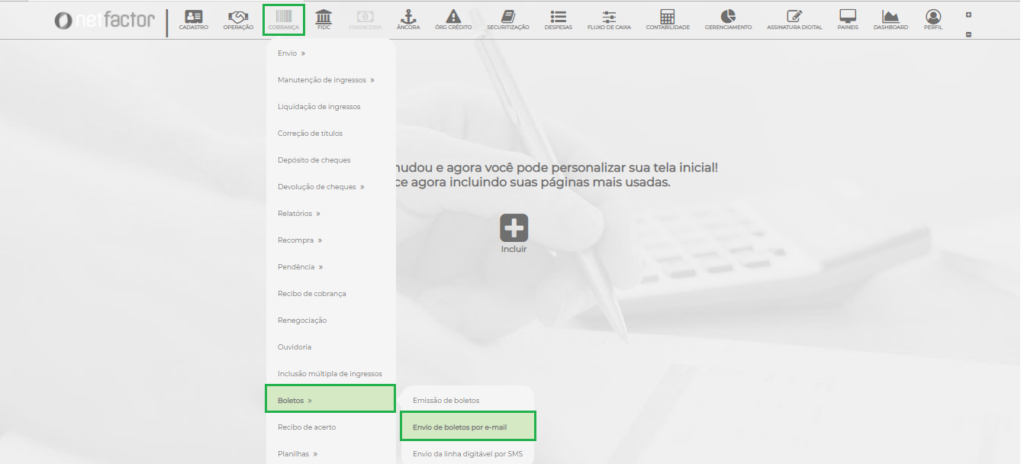
Na próxima tela você deve colocar os parâmetros de seleção para enviar os boletos, nela você pode selecionar o texto do corpo do e-mail que você cadastrou no Config (Figura 3) caso tenha mais de um texto cadastrado. Após colocar os parâmetros, clicar em ‘Pesquisar’.
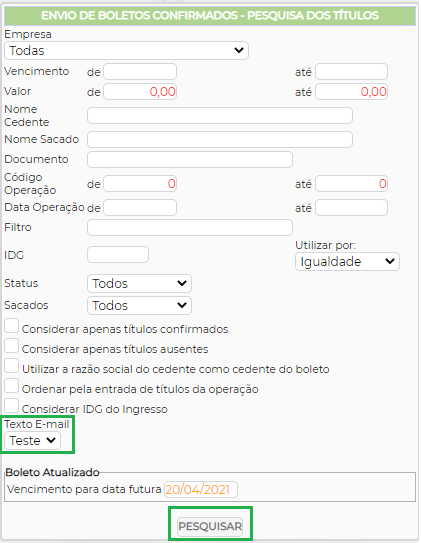
Após pesquisa, serão apresentados os boletos. Nesta tela podem ser selecionados vários títulos para um envio de boletos em lote ou a seleção de um único título para um envio individual.

O usuário fazer a alteração do e-mail destinatário na própria tela de envio dos boletos. Para isso, basta clicar em cima do e-mail e fazer a alteração após clicar o ícone verde destacado ao lado do e-mail.
É valido salientar que esta alteração em tela é somente para o envio ao sacado, o boleto enviado para o cedente sempre será enviado para o endereço informado em seu cadastro.

Depois de selecionar os títulos e fazer todas as alterações necessárias, basta clicar na impressora para que os e-mails sejam disparados com os boletos em anexo.
Para enviar somente para o sacado clicar na primeira impressora.

Para enviar somente para o cedente clicar na segunda impressora.

Para enviar os boletos para ambos clicar na terceira impressora.

Após o envio será apresentada a mensagem abaixo de conclusão e o status trocará para ‘Enviado’.
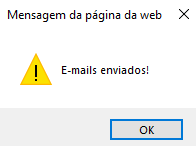

Por este caminho, o envio do e-mail pode ser com boleto criptografado ou não. Para isso, na tela de parametrização do SMTP o usuário deve selecionar se os boleto enviados por este caminho serão ou não criptografados.
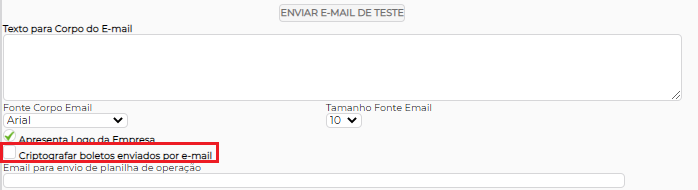
Se optar por não enviar criptografado, irá funcionar normalmente. Mas selecionar a opção criptografada, o e-mail disparado com o boleto em anexo, chegara ao destinatário com o texto configurado e o PDF do boleto em anexo.
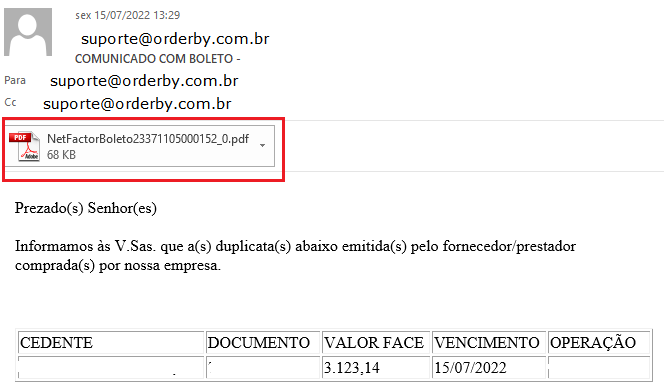
Ai clicar para abrir o PDF em anexo, o usuário terá que informar os 6(seis) primeiros dígitos do CNPJ/CPF do sacado do boleto.
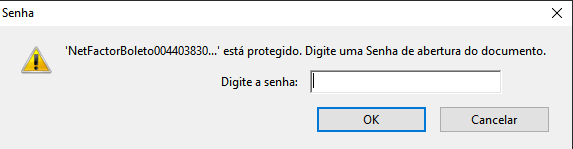
Manual Nº 11.02.02


